8 maneiras de corrigir o salvamento do Google Fotos no dispositivo que não está funcionando
Publicados: 2023-02-21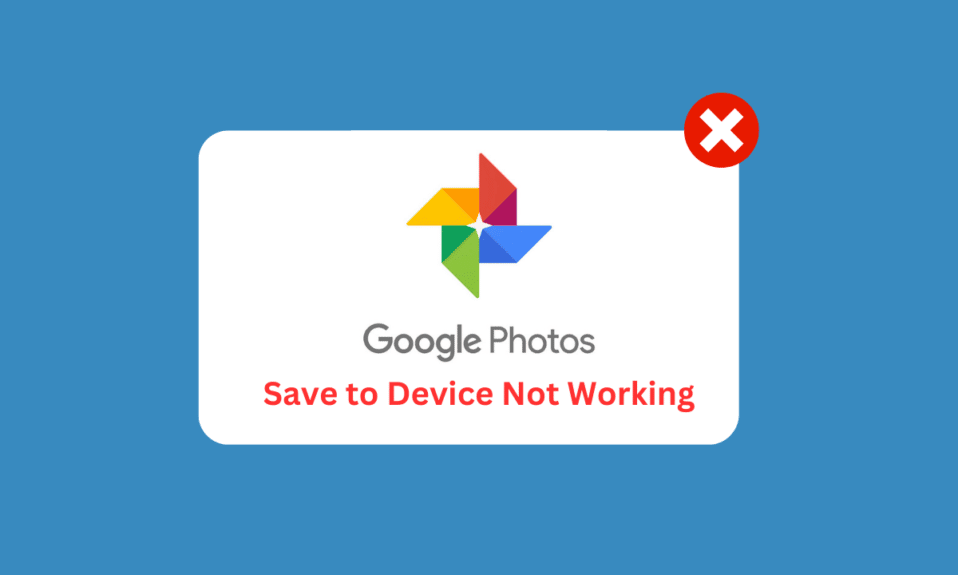
O Google Fotos é uma das ferramentas mais populares para armazenar e compartilhar fotos do seu dispositivo. Ele permite que os usuários carreguem e compartilhem facilmente fotos de uma variedade de dispositivos, incluindo telefones, tablets e computadores. Mas, infelizmente, pode ser difícil saber com certeza se suas fotos foram salvas corretamente no dispositivo, porque, às vezes, o Google Fotos pode não salvar as fotos corretamente. Isso pode ser um grande problema para os usuários, pois pode levar à perda de memórias e momentos preciosos que nunca poderão ser recuperados. Se você já experimentou esse problema de não salvar fotos no dispositivo, sabe como isso pode ser frustrante. Felizmente, existem algumas etapas que você pode seguir para solucionar o problema e salvar suas fotos corretamente. Este blog discutirá o que causa o problema de falta da opção de download do Google Fotos e como corrigir o problema. Abordaremos coisas como verificar se as fotos foram salvas com sucesso, o que fazer se não tiverem e como garantir que esse problema não aconteça novamente.
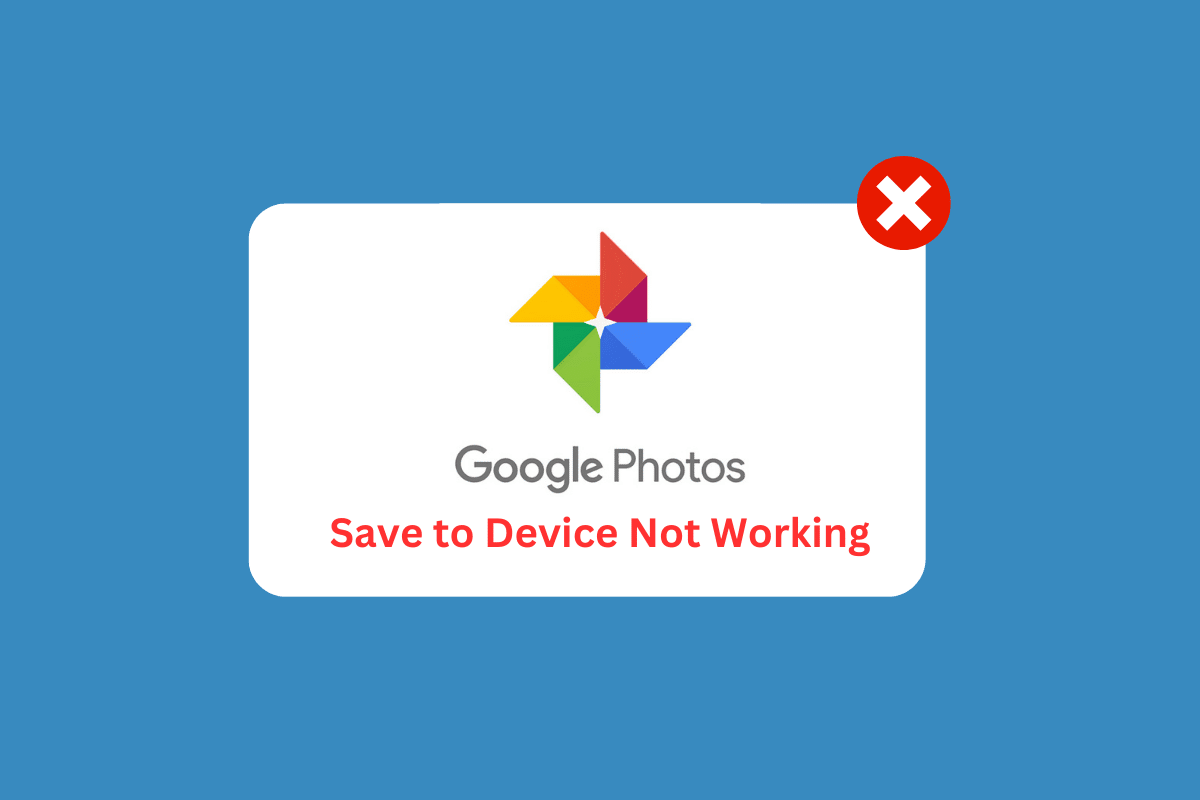
Maneiras de corrigir o salvamento do Google Fotos no dispositivo não está funcionando
Neste artigo, explicamos detalhadamente os métodos de solução de problemas para resolver o problema de salvar o Google Fotos no dispositivo que não está funcionando.
O que faz com que o Google Photos Save to Device não funcione?
Existem alguns motivos diferentes que fazem com que o Google Fotos não baixe o problema no seu Android. Vamos dar uma olhada em algumas das causas mais comuns desse problema.
- Espaço de armazenamento insuficiente no dispositivo.
- Problemas de conectividade de rede.
- Versão desatualizada do aplicativo Google Fotos.
- Cache corrompido do Google Fotos.
- Problemas com o sistema operacional do dispositivo.
- Hardware de dispositivo incompatível.
- Problemas com aplicativos de terceiros.
- Configurações incorretas do aplicativo Google Fotos.
- Superaquecimento do dispositivo.
- Uma falha no aplicativo Google Fotos.
Como corrigir o salvamento do Google Fotos no dispositivo não está funcionando
Aqui estão alguns métodos comuns de solução de problemas que ajudarão você a corrigir o salvamento do Google Fotos no dispositivo que não está funcionando no seu Android.
Método 1: Métodos básicos de solução de problemas
Antes de começar a seguir os métodos avançados de solução de problemas, comece com alguns hacks básicos que ajudarão você a corrigir o problema de falta da opção de download do Google Fotos com cliques simples.
Observação: como os smartphones não têm as mesmas opções de configurações e variam de fabricante para fabricante, verifique se as configurações estão corretas antes de alterá-las. As referidas etapas foram realizadas no telefone Redmi .
1A. Reiniciar telefone
Reiniciar um telefone geralmente pode ajudar a corrigir o problema de salvamento de fotos do Google Fotos. Isso ocorre porque uma reinicialização pode limpar a memória do telefone, o que pode ajudar a redefinir quaisquer processos que possam ter parado devido a um bug ou outro problema. Também pode ajudar a reiniciar qualquer processo de aplicativo ativo, permitindo que o Google Fotos salve fotos com mais eficiência no dispositivo. Siga nosso guia para reiniciar seu dispositivo Android. Seja paciente até que seu dispositivo seja reiniciado e verifique se você conseguiu corrigir o problema de salvamento do Google Fotos no dispositivo que não está funcionando ou não.
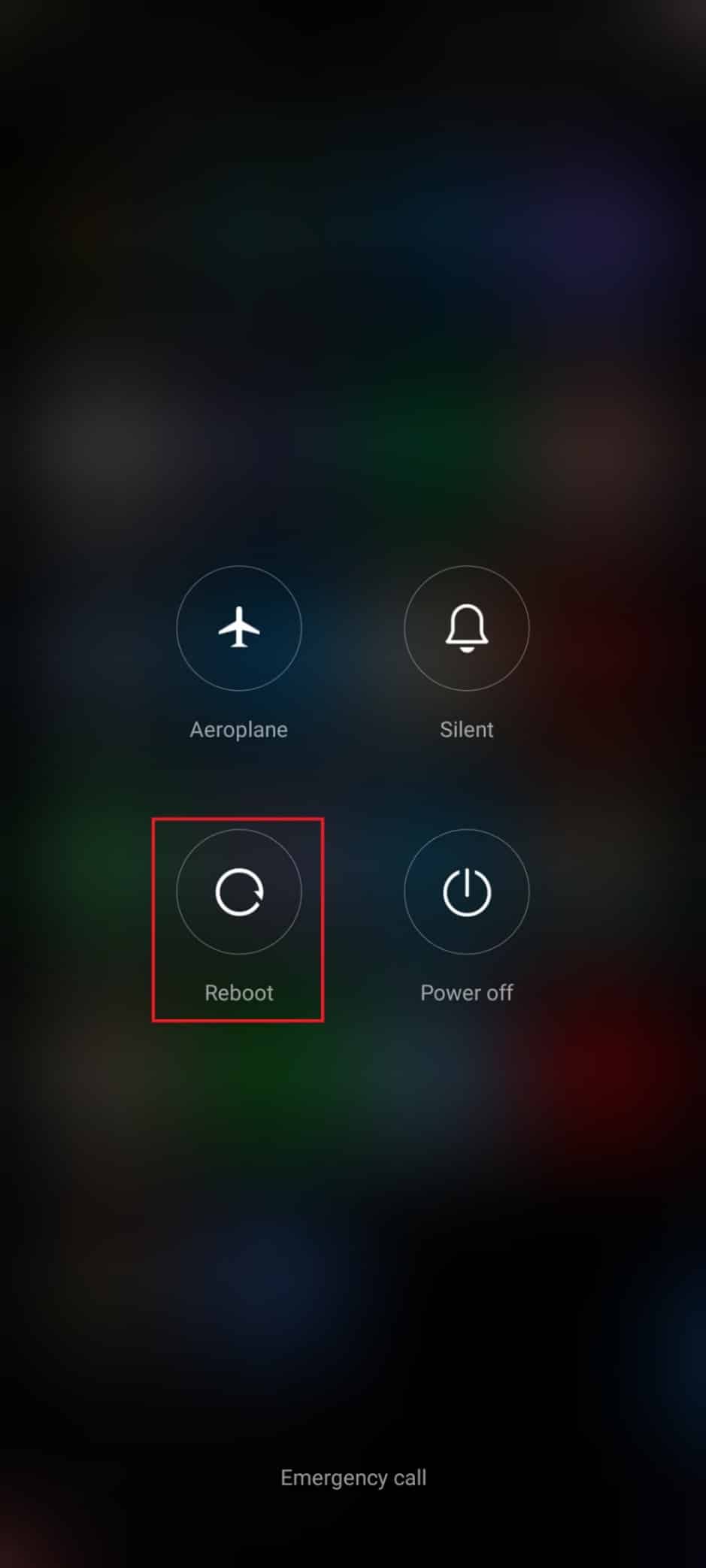
1B: reinicie o aplicativo Google Fotos
Reiniciar o aplicativo Google Fotos pode ajudar a corrigir o problema de não download do Google Fotos, redefinindo o aplicativo e limpando quaisquer dados corrompidos ou preferências armazenadas que possam estar causando o problema. Ele também pode redefinir quaisquer problemas relacionados à memória ou cache que possam ter se desenvolvido ao longo do tempo. Reiniciar o aplicativo também pode ajudar a atualizar a conexão de sincronização de fotos entre o aplicativo e o dispositivo, permitindo uma conexão mais estável e melhor desempenho.
1. Navegue até Configurações como você fez antes.
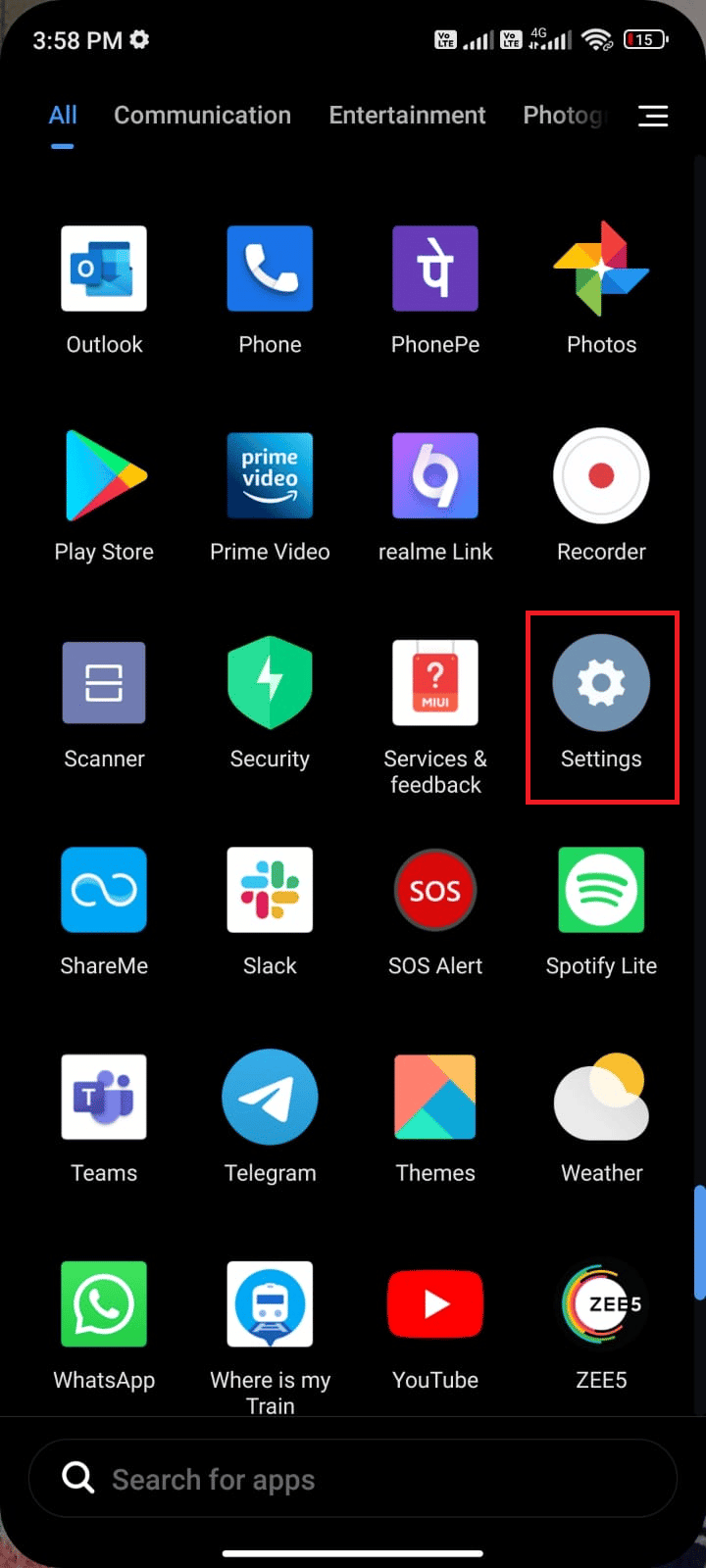
2. Em seguida, toque em Aplicativos .
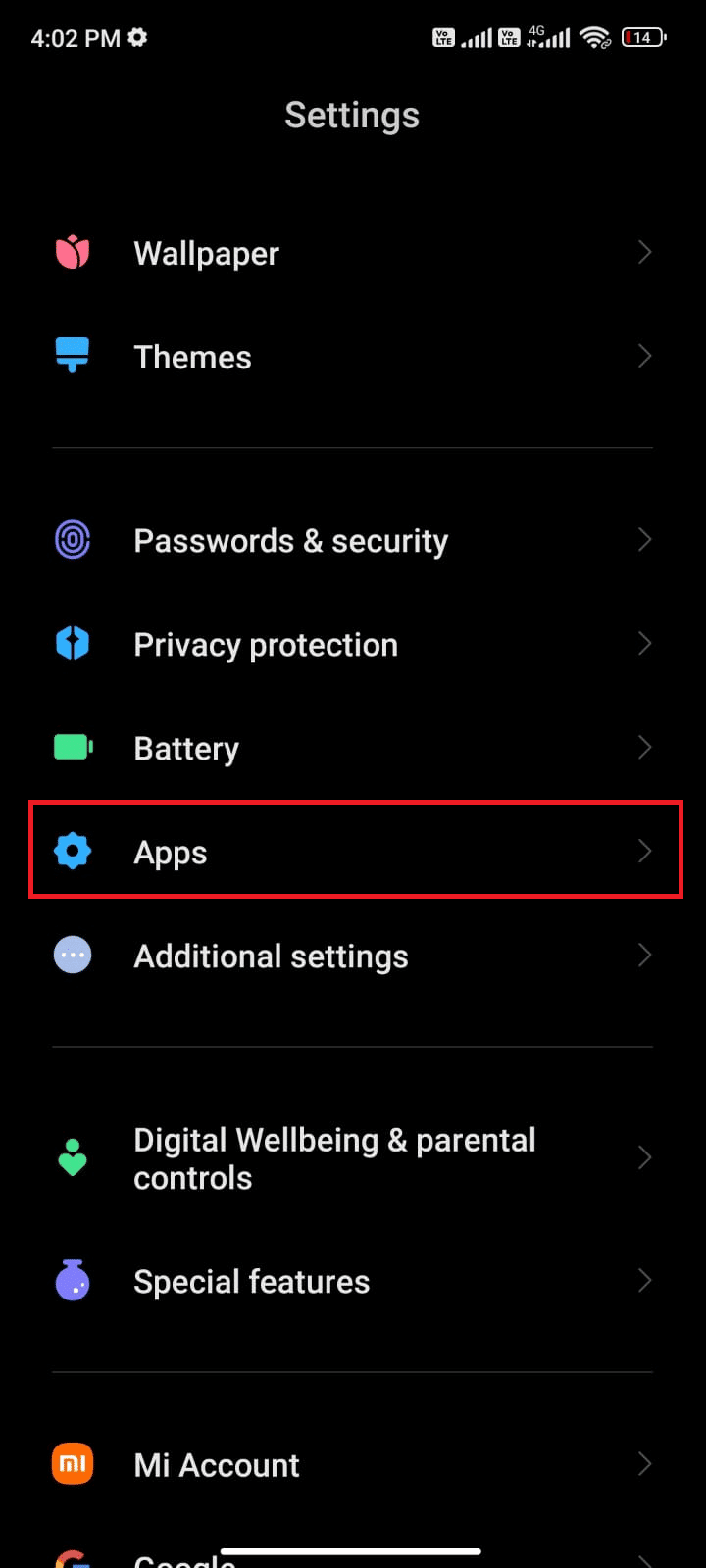
3. Em seguida, em Gerenciar aplicativos seguido de Google Fotos .
4. Aqui, toque em Forçar parada .
5. Por fim, toque em OK para confirmar o prompt conforme ilustrado.
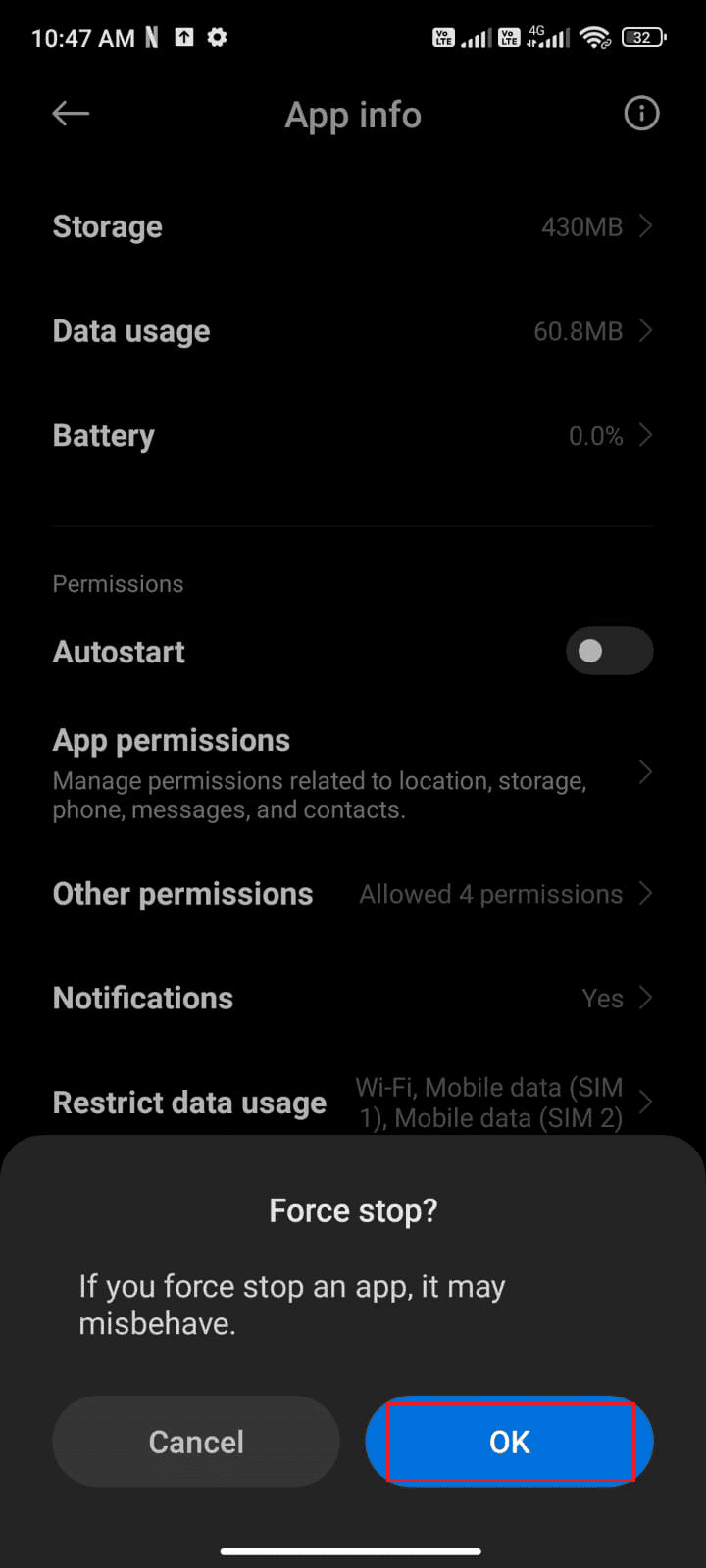
Agora, reinicie o aplicativo Google Fotos e verifique se você pode corrigir o problema da opção de download do Google Fotos ausente ou não.
Leia também: Como obter armazenamento ilimitado no Google Fotos
1C. Desativar modo de economia de bateria
O modo de economia de bateria pode restringir certas funções de um aplicativo para economizar energia da bateria. Quando esse modo está ativado, ele pode impedir que o Google Fotos salve fotos no dispositivo. Desativar o modo de economia de bateria permite que o Google Fotos utilize todas as suas funções, garantindo que seja possível salvar fotos. Além disso, desativar o modo de economia de bateria também pode ajudar a garantir que todas as outras funções e configurações do aplicativo funcionem corretamente.
Siga as instruções abaixo para desativar o recurso de economia de bateria em seu dispositivo.
1. Puxe para cima/para baixo sua tela inicial para abrir a gaveta de notificação .
2. Certifique-se de que a configuração Economia de bateria não esteja ativada. Nesse caso, toque na configuração para desativá-la.
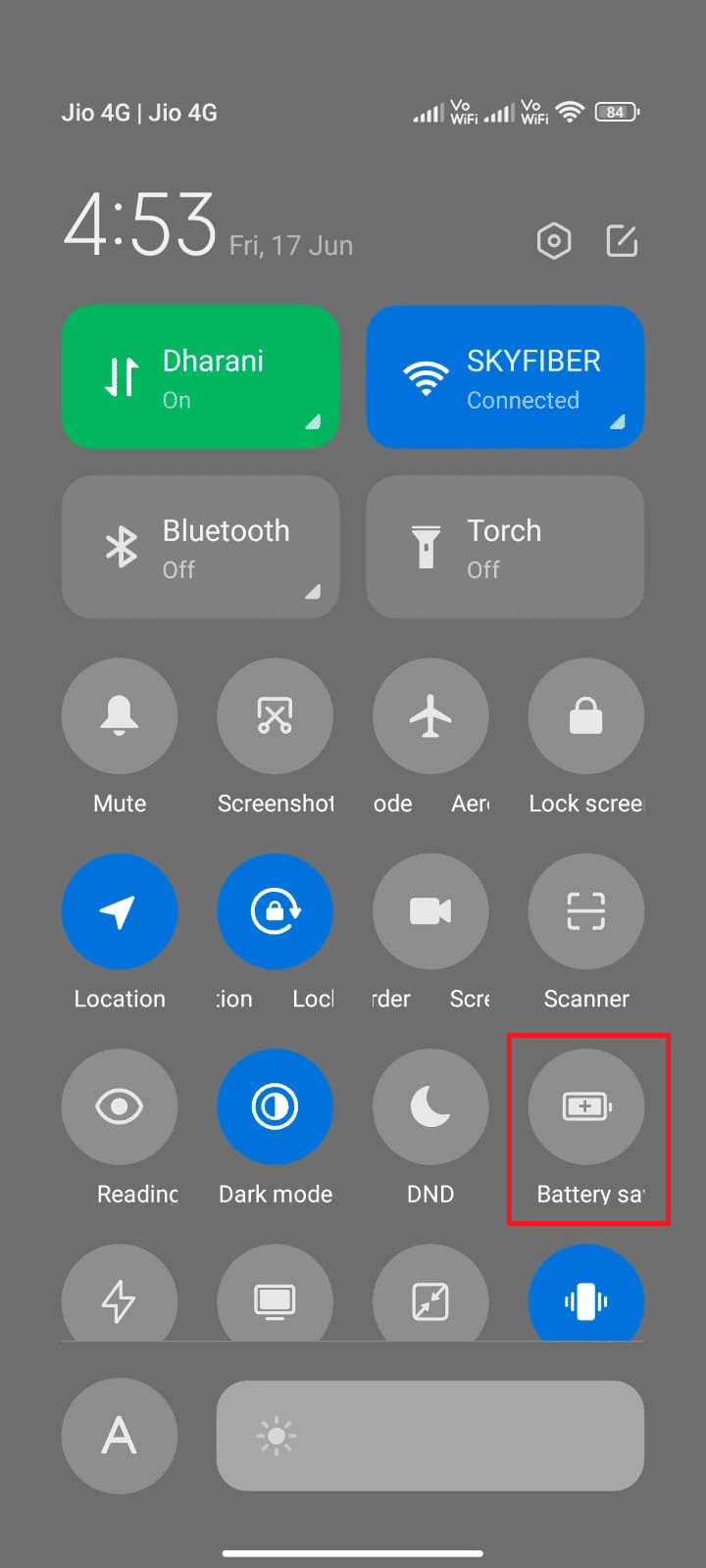
Depois de verificar se o modo de economia de bateria não está ativado, verifique se você conseguiu usar o Google Fotos no Android sem problemas.
1D. Atualize o sistema operacional Android
A atualização do sistema operacional Android ajuda a corrigir o problema discutido porque pode corrigir alguns bugs que podem estar causando o problema. Como o sistema operacional Android é atualizado regularmente, essas atualizações podem corrigir quaisquer problemas que possam estar causando o mau funcionamento do aplicativo Google Fotos. Este guia de 3 maneiras de verificar atualizações no seu telefone Android discutirá por que é necessário atualizar o sistema operacional Android para corrigir o problema de não salvar fotos no dispositivo.
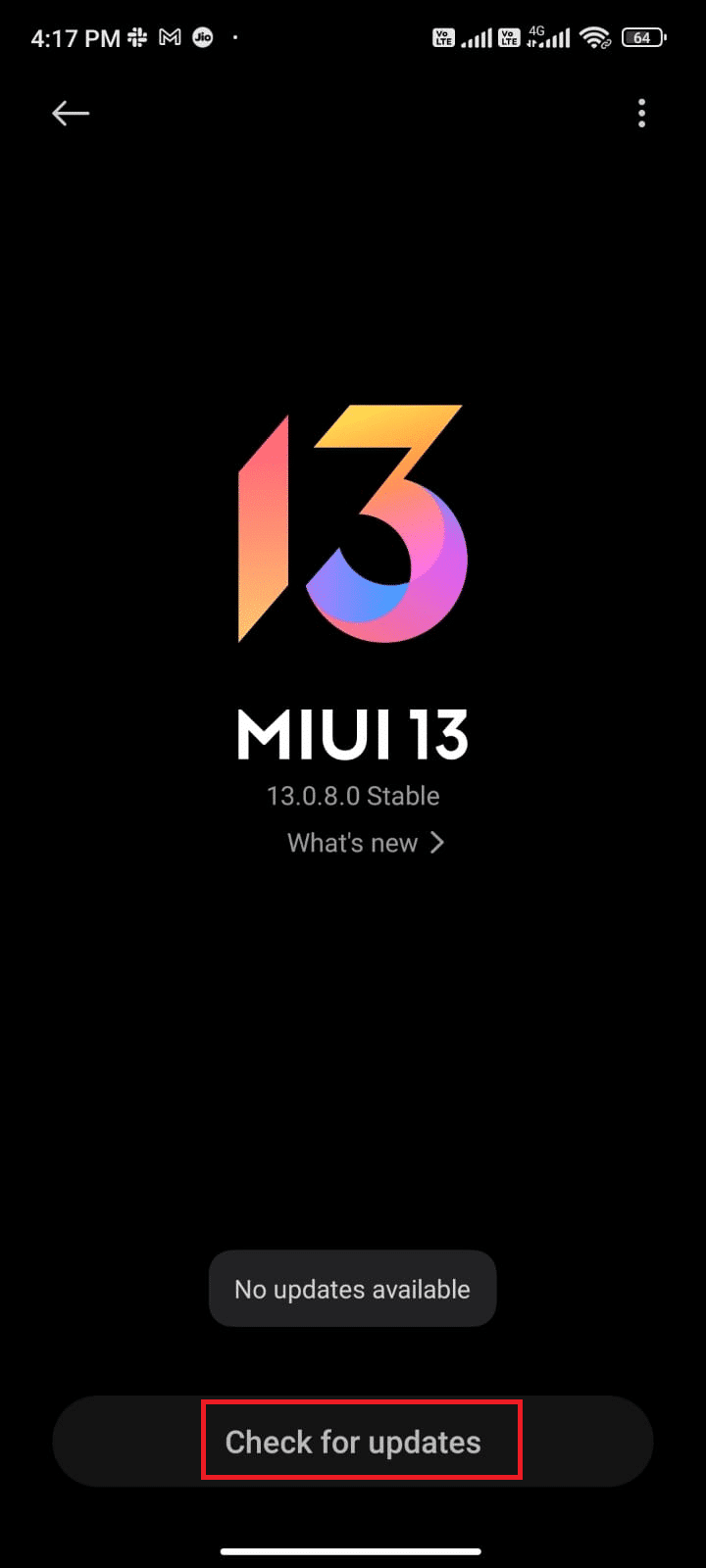
Depois de atualizar o sistema operacional Android, verifique se você pode corrigir o problema discutido.
1E. Libere algum espaço em dispositivos
Limpar o espaço do Android ajuda a corrigir o problema discutido porque, quando o armazenamento do dispositivo está sobrecarregado, o sistema pode ficar lento e causar erros. Isso pode impedir que o Google Fotos salve no dispositivo devido ao espaço de memória insuficiente. Limpar aplicativos e arquivos desnecessários pode liberar espaço de armazenamento valioso e ajudar o dispositivo a funcionar com mais eficiência. Para limpar seu Android, siga nosso guia 6 maneiras de limpar seu telefone Android e siga as etapas de acordo.
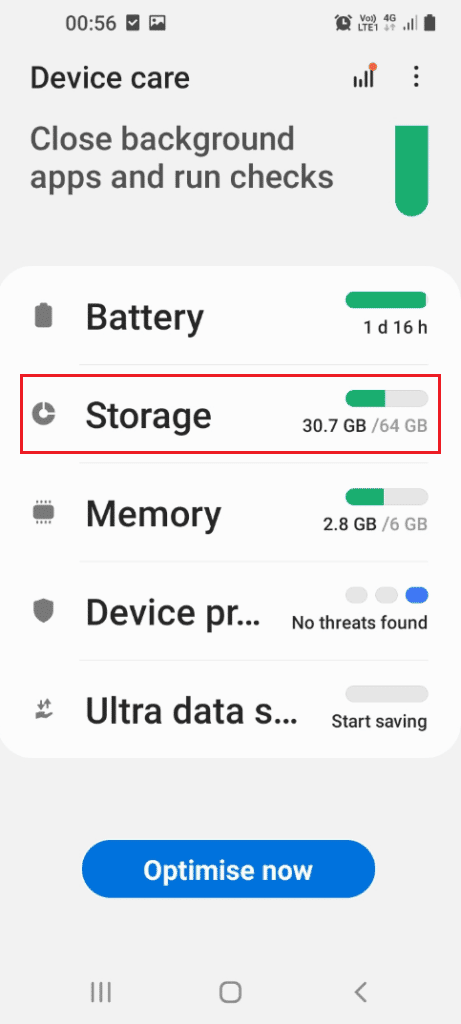
Método 2: solucionar problemas de conexão com a Internet
A solução de problemas de conexão com a Internet ajuda a corrigir o problema de não salvar fotos no dispositivo, pois é necessária uma conexão estável e confiável com a Internet para que o Google Fotos funcione corretamente. Sem uma forte conexão com a Internet, o Google Fotos não poderá salvar fotos no dispositivo do usuário, pois não consegue se comunicar com os servidores do Google. Leia nosso guia definitivo de solução de problemas para smartphones e siga o método para corrigir o problema de conexão com a Internet.


Leia também: Mesclar várias contas do Google Drive e do Google Fotos
Método 3: Habilitar Backup e Sincronização
A ativação do backup e da sincronização ajuda a corrigir o problema de salvamento do Google Fotos no dispositivo, pois permite que os usuários sincronizem automaticamente suas fotos e vídeos do dispositivo Android ou iOS com o Google Fotos. Isso garante que todas as fotos e vídeos tenham backup e estejam disponíveis em qualquer dispositivo. Dessa forma, os usuários não precisam se preocupar em salvar suas fotos no dispositivo manualmente ou lidar com problemas como o problema de não download do Google Fotos.
1. Acesse o aplicativo Google Fotos e toque no ícone Perfil no canto superior direito da tela.
2. Agora, toque em Configurações de foto e navegue até a opção Backup . Certifique-se de que está ativado, caso contrário, ative-o.
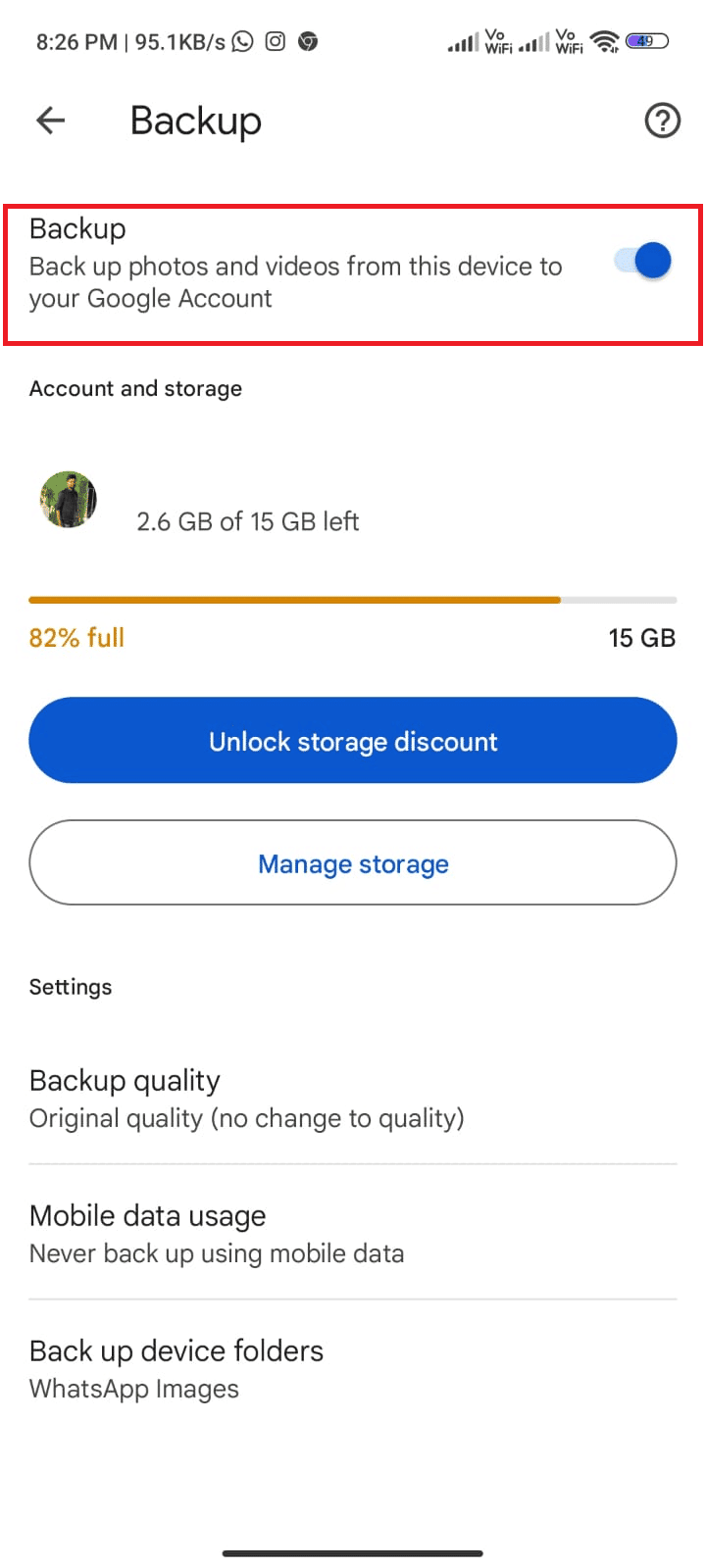
3. Reinicie o aplicativo e verifique se você pode salvar todas as fotos agora.
Método 4: permitir permissões de aplicativos relevantes
Permitir permissões de aplicativos ajuda a corrigir o problema de salvamento do Google Fotos no dispositivo porque garante que o aplicativo tenha o acesso necessário aos recursos e controles do dispositivo. Isso é importante para que o Google Fotos funcione corretamente, pois ele precisa acessar a câmera e o armazenamento do dispositivo para tirar e salvar fotos. Ao conceder as permissões necessárias, os usuários podem garantir que o aplicativo possa acessar os arquivos e funções necessários, o que pode ajudar a corrigir quaisquer problemas relacionados ao salvamento de fotos.
1. Vá para o aplicativo Configurações no seu dispositivo.
2. Em seguida, navegue até Aplicativos e, em seguida , Gerenciar aplicativos.
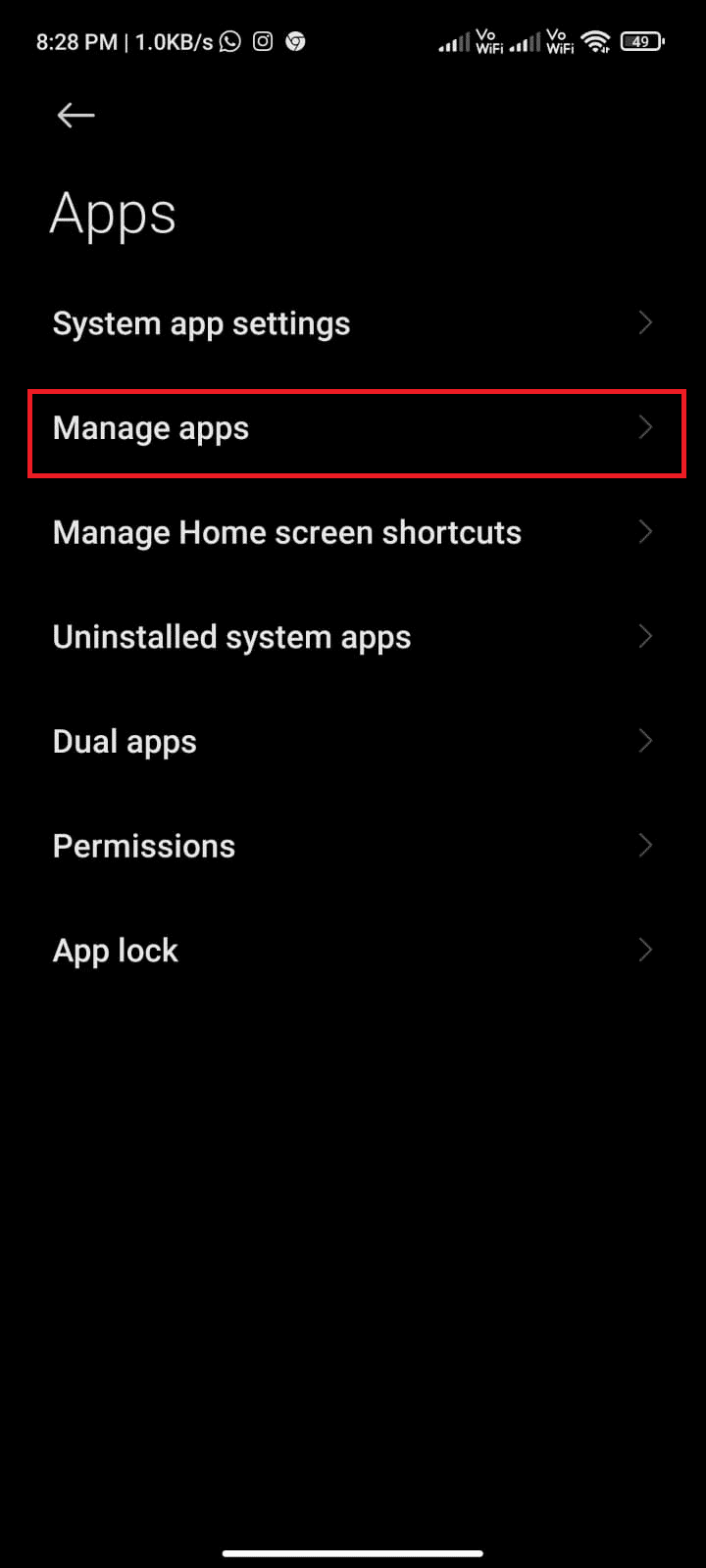
3. Agora, toque em Fotos.
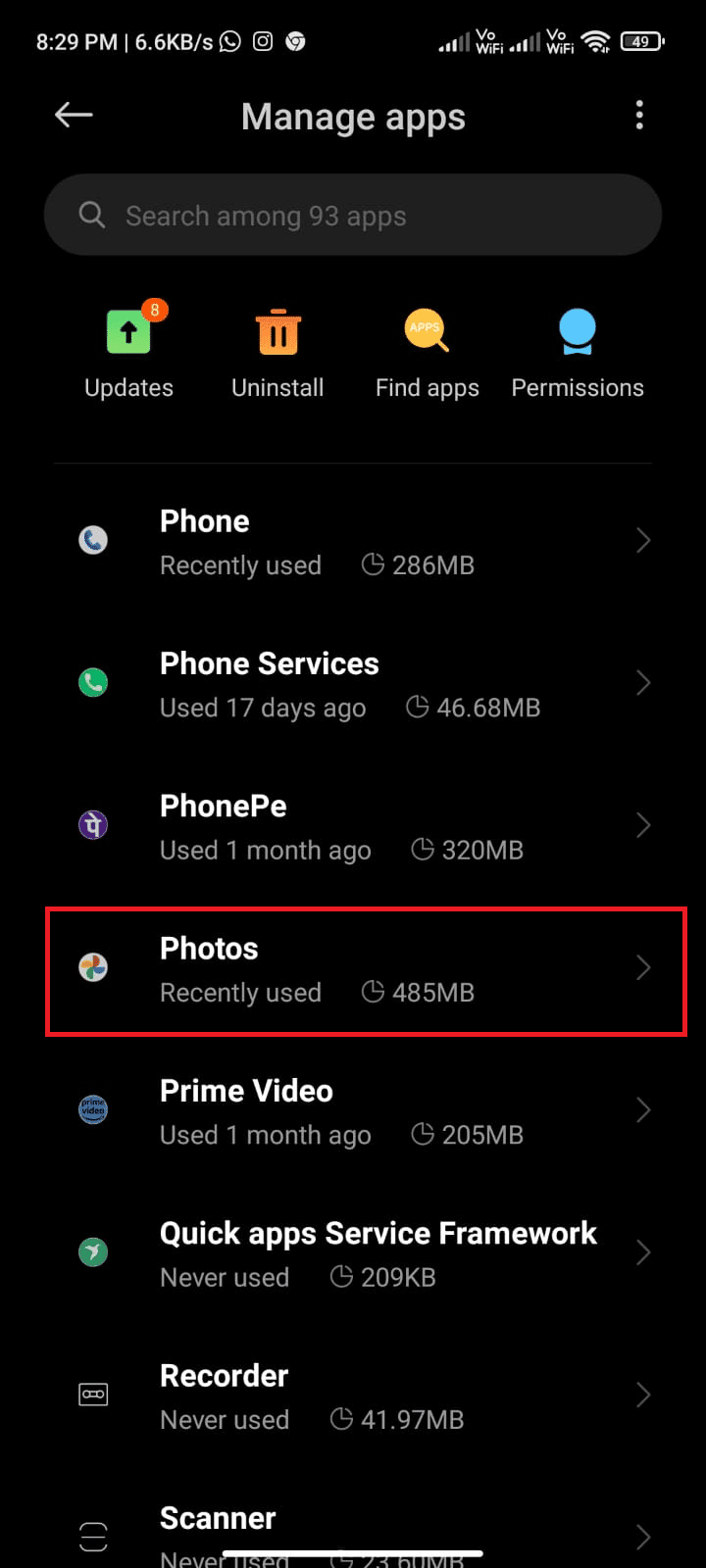
4. Em seguida, toque em Permissões do aplicativo.
5. Certifique-se de que o aplicativo tenha todas as permissões necessárias.
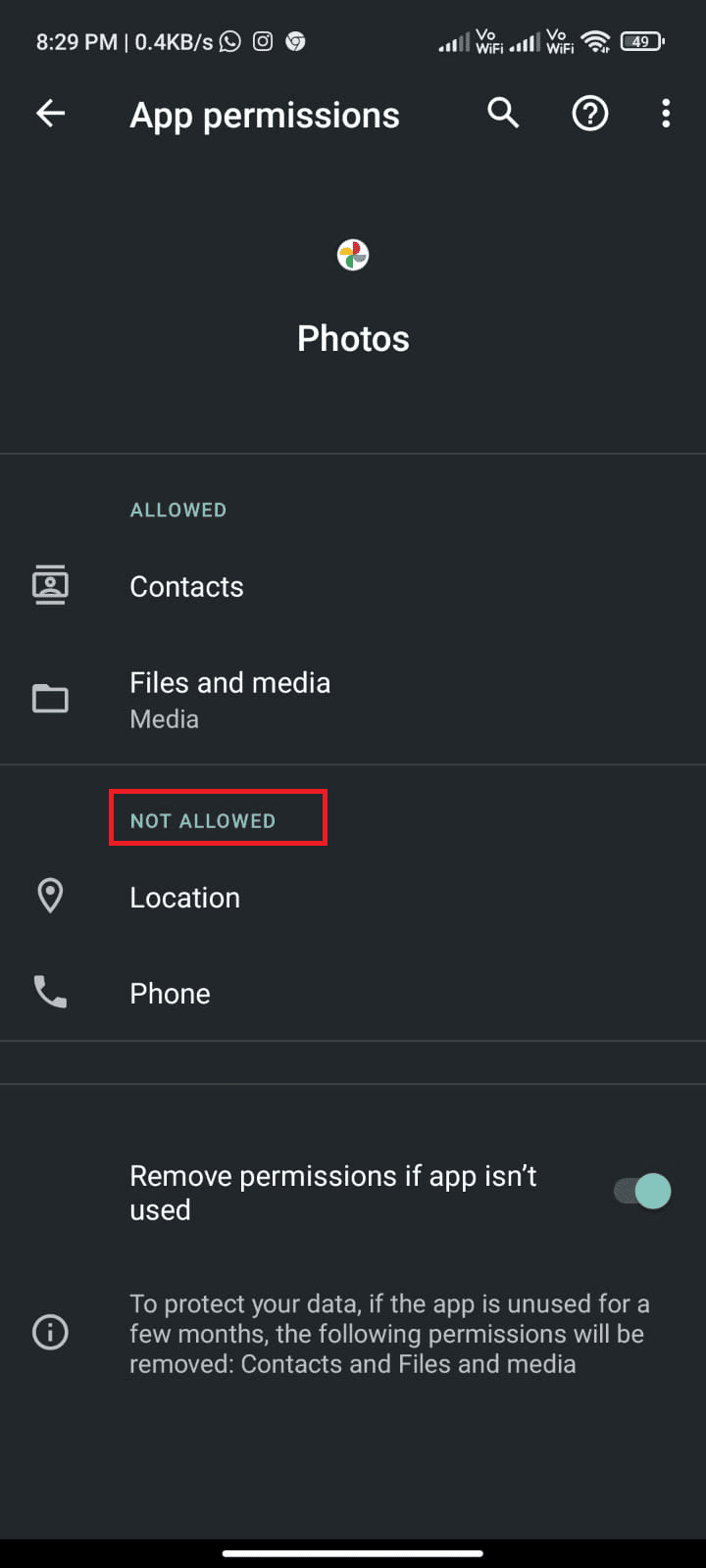
Leia também: Como corrigir o Google Fotos mostra fotos em branco
Método 5: limpar o cache do aplicativo
Limpar o cache de um aplicativo ajuda a corrigir o problema de falta da opção de download do Google Fotos, pois removerá todas as informações desatualizadas que possam estar armazenadas no cache. Isso pode ajudar a reduzir a quantidade de conflitos que podem estar ocorrendo entre o aplicativo Google Fotos e o dispositivo. Leia nosso guia sobre como limpar o cache no telefone Android, siga as etapas para limpar o cache do aplicativo Google Fotos para resolver o problema de não salvar fotos no dispositivo.
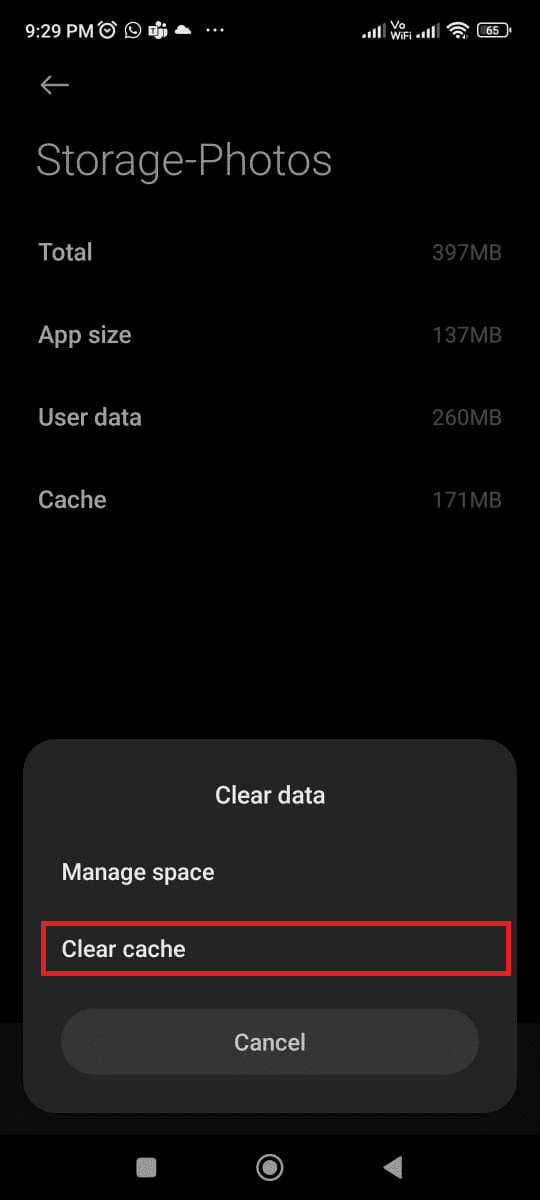
Método 6: mover fotos para o armazenamento interno do dispositivo
Mover fotos para o armazenamento interno do dispositivo ajuda a corrigir o problema de não salvar fotos no dispositivo porque reduz a quantidade de dados que precisam ser transferidos de e para o Google Fotos. Isso pode ajudar a garantir que a conexão permaneça estável e consistente, evitando possíveis problemas.
1. Abra o aplicativo File Storage em seu telefone Android e copie todas as fotos necessárias para o armazenamento interno do dispositivo.
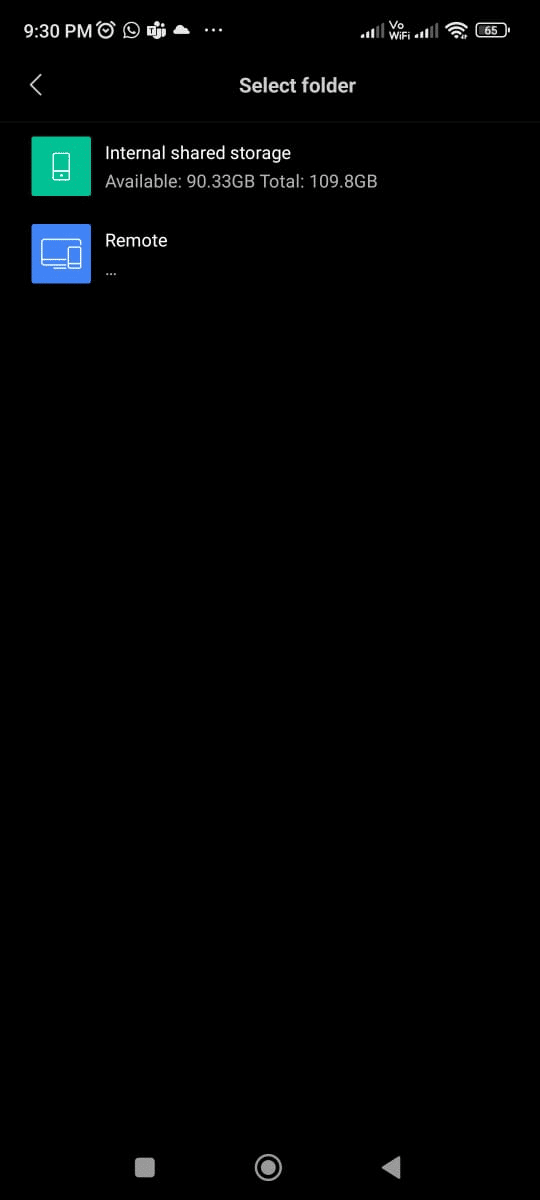
2. Em seguida, habilite a sincronização de pastas . Verifique se você corrigiu o problema do Google Fotos não salvando fotos ou não.
Leia também: Como remover uma conta do Google Fotos
Método 7: reinstalar o aplicativo Google Fotos
A reinstalação do aplicativo Google Fotos ajuda a corrigir o problema de não download do Google Fotos, pois pode ajudar a resolver quaisquer problemas relacionados ao software que possam estar causando o problema. Se o aplicativo tiver algum arquivo corrompido ou não tiver sido atualizado para a versão mais recente, a reinstalação pode ajudar a atualizar o aplicativo e restaurar sua funcionalidade. Além disso, reinstalar o aplicativo pode ajudar a limpar todos os arquivos temporários e caches que possam estar interferindo no recurso de salvar no dispositivo.
1. Acesse a Play Store e pesquise no Google Fotos .
2. Em seguida, toque em Desinstalar .
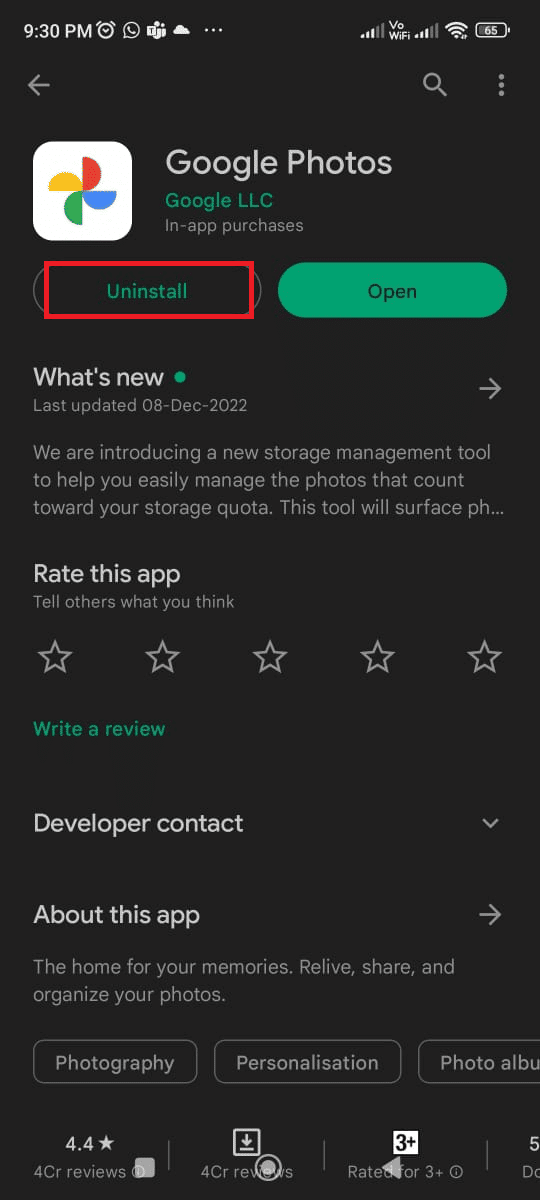
3. Aguarde até que o aplicativo seja totalmente excluído do seu Android. Depois de concluído, procure novamente o aplicativo e toque em Instalar .
4. Assim que o Google Fotos estiver instalado em seu dispositivo, toque em Abrir conforme ilustrado.
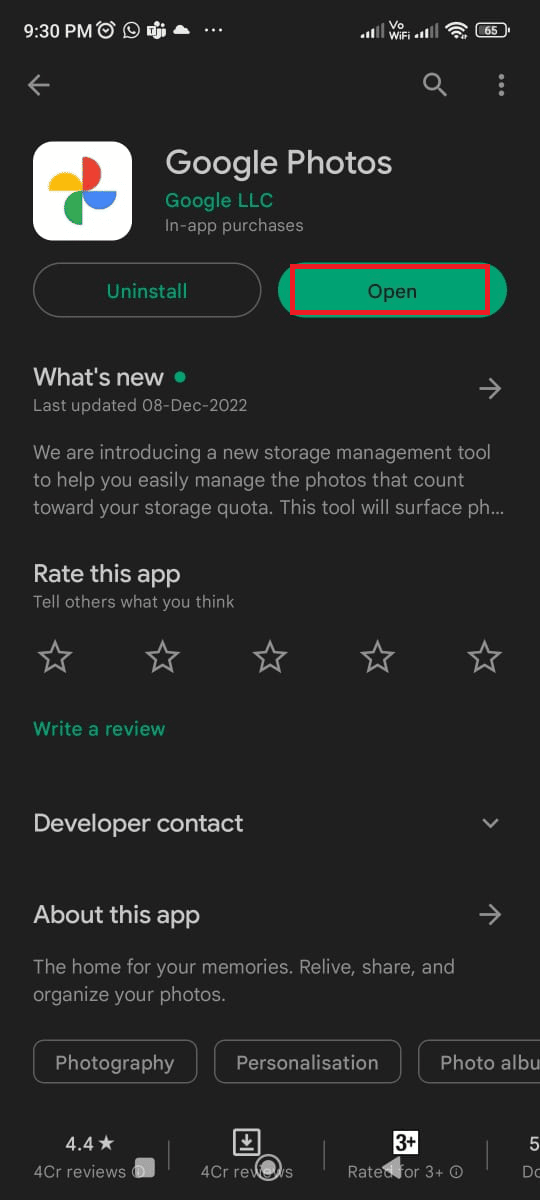
5. Por fim, restaure seus dados (se desejar) e verifique se é possível corrigir o aplicativo Fotos que não salva no dispositivo.
Leia também: Corrija o Google Fotos que não carrega fotos no Android
Método 8: Use o computador para salvar imagens
Se o salvamento do Google Fotos no dispositivo não estiver funcionando, pode ser devido a um defeito técnico. Pode haver um problema com o dispositivo ou com a conexão entre o dispositivo e a nuvem. Usar computadores para salvar imagens pode resolver esse problema, pois é uma opção de armazenamento mais confiável e segura. Os computadores podem armazenar grandes quantidades de dados de forma rápida e fácil. Além disso, os computadores podem ser usados para criar backups das imagens, garantindo que as imagens não sejam perdidas em caso de mau funcionamento do dispositivo.
1. Abra a página oficial do Google Fotos no seu computador e navegue pelas suas fotos.
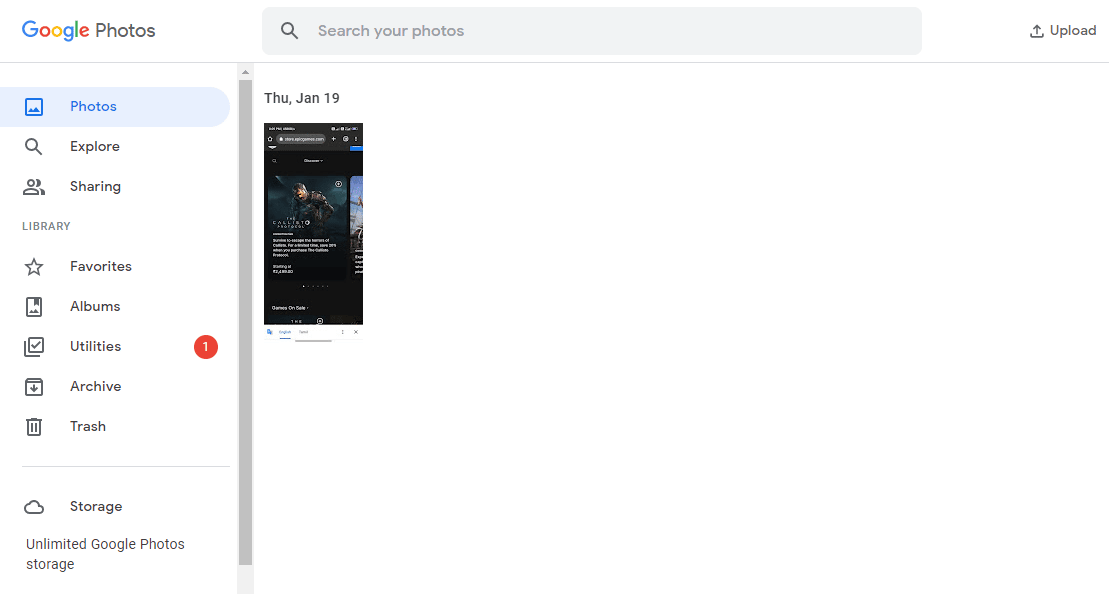
2. Agora, selecione a imagem e clique no ícone de três pontos no canto superior direito da tela. Em seguida, clique na opção Download .
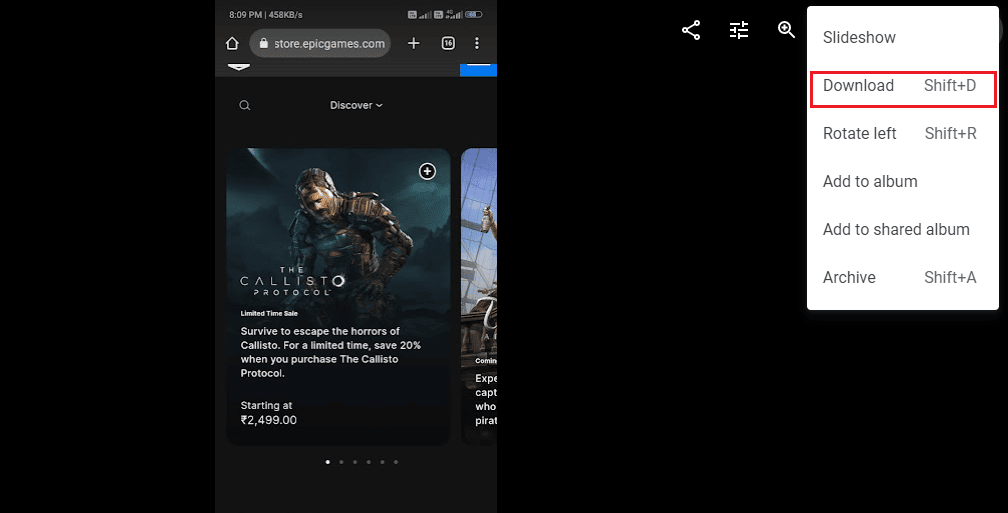
3. Agora, sua imagem será baixada para o seu PC. Você pode então transferir para o seu dispositivo usando um cabo USB.
Recomendado:
- Como corrigir nenhuma correspondência no Bumble
- Como desacelerar músicas no Spotify
- Como fazer backup de fotos do WhatsApp para o Google Fotos
- 10 maneiras de corrigir o Google Fotos que não mostra todas as fotos
Esperamos que este guia tenha sido útil e que você tenha aprendido a corrigir o salvamento do Google Fotos no dispositivo que não está funcionando no seu dispositivo. Sinta-se à vontade para entrar em contato conosco com suas dúvidas e sugestões através da seção de comentários abaixo. Deixe-nos saber qual tópico você quer que exploremos a seguir.
